想学VBA很久了,终于今天决定,心动不如行动,就学起来吧!
我会把学过的整理出来,有兴趣的童鞋也可以一起学习哟!
以干货为主,废话不多说,按照文章里的操作步骤保证你可以学会。
第一章 宏
要点:
- 什么是宏
- 录制宏
- 删除和编辑宏
- 保存带宏的工作簿
- 执行宏
正文开始
一、 什么是宏
宏就是一组动作的组合。
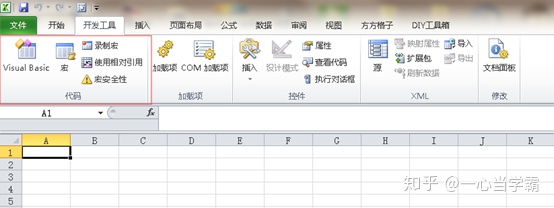
如果功能区域的主选项卡中中没有,需要手动添加,步骤如下:
“文件”选项卡→
“帮助”下的“选项”→
“自定义功能区”→在“从下列位置选择命令”的下拉中,选择“主选项卡”→
在“主选项卡”中点击“开发工具”,然后点击“添加”→
然后“开发工具”被添加进入,点击“确定”→
再看功能区中,已经有“开发工具”,可以快捷使用“Visual Basic”和“宏”。
录制宏:在Excel中,制作宏的方式主要有两种:录制宏 、编写宏。这里不叙述概念,可以自行百度查询。前面已经将“开发工具”选项卡添加完成,下面的操作默认“开发工具”已添加,直接开始录制宏。
二、录制宏
1) 打开Excel,单击“开发工具”选项卡下的【录制宏】按钮,会弹出“录制新宏”对话窗口(见下一步骤)。
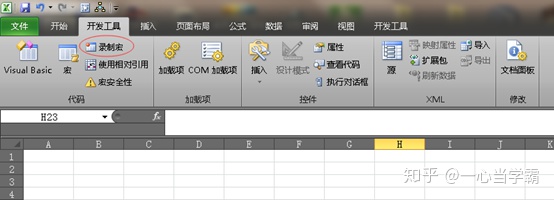
2) 在“录制新宏”对话框的“宏名”和“说明”文本框中按图中所示的输入,“保存在”保持当前默认的“当前工作簿”。都输入完了点【确定】按钮,这时候就开始录制宏了。
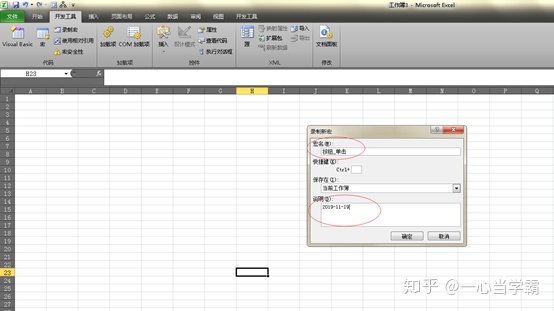
3) 在B2中输入“长春市致远科技有限公司”,回车,输入完成后,单击【停止录制】按钮,将刚才输入信息的过程录制下来,即完成了宏“按钮_单击”的录制过程。







 最低0.47元/天 解锁文章
最低0.47元/天 解锁文章















 3665
3665











 被折叠的 条评论
为什么被折叠?
被折叠的 条评论
为什么被折叠?








